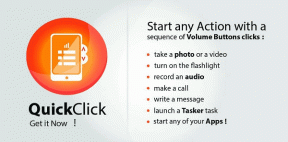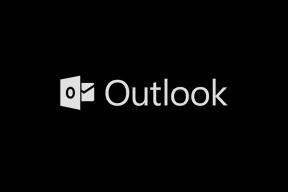GTA 4 को ठीक करें Seculauncher एप्लिकेशन 2000 शुरू करने में विफल रहा
अनेक वस्तुओं का संग्रह / / March 19, 2022

GTA IV को 2008 में रॉकस्टार गेम्स द्वारा कंसोल और पीसी के लिए प्रकाशित किया गया था। इसके कुछ गेमप्ले जैसे दौड़ना, तैरना और हथियारों का उपयोग करना पिछले GTA खेलों के समान था। खिलाड़ी नई सामग्री को जल्दी से अनलॉक कर सकते हैं और खेल की अन्य विशेषताओं का पता लगा सकते हैं। हालाँकि, हाल ही में खिलाड़ियों ने रिपोर्ट किया है कि Seculauncher साइन-इन स्क्रीन के बाद एप्लिकेशन 2000 त्रुटि संदेश शुरू करने में विफल रहा है। अगर आप भी इसी समस्या से जूझ रहे हैं तो आप बिल्कुल सही जगह पर हैं। हम आपके लिए एक संपूर्ण मार्गदर्शिका लेकर आए हैं जो आपको GTA 4 Seculauncher को ठीक करने में मदद करेगी जो एप्लिकेशन 2000 त्रुटि को शुरू करने में विफल रही।

अंतर्वस्तु
- GTA 4 को कैसे ठीक करें Seculauncher एप्लिकेशन 2000 शुरू करने में विफल रहा
- विधि 1: GTA IV को व्यवस्थापक के रूप में चलाएँ
- विधि 2: संगतता मोड में गेम चलाएँ
- विधि 3: Visual C++ पुनर्वितरण योग्य पैकेज स्थापित करें
- विधि 4: गेम फ़ाइलों की सत्यनिष्ठा सत्यापित करें
- विधि 5: GFWL को अपडेट करें
- विधि 6: सिक्यूरोम को बायपास करें
GTA 4 को कैसे ठीक करें Seculauncher एप्लिकेशन 2000 शुरू करने में विफल रहा
समाधानों पर जाने से पहले आइए हम कुछ संभावित स्पष्टीकरणों को समझें कि Seculauncher GTA IV शुरू करते समय प्रोग्राम 2000 त्रुटि शुरू करने में विफल रहा:
- अपर्याप्त व्यवस्थापक अधिकार: यदि आप स्टीम का उपयोग नहीं कर रहे हैं, तो आपको गेम को व्यवस्थापकीय विशेषाधिकारों के साथ चलाना चाहिए। यह खेल निष्पादन योग्य को बदलकर समस्या को ठीक करता है।
- विजुअल सी++ के लिए रेडिस्ट पैकेज की अनुपलब्धता: सर्विस पैक 1 के विजुअल C++ 2005 Redist पैकेज की अनुपस्थिति के कारण यह समस्या हो सकती है।
- असंगत लॉन्चर: यदि आप गेम के पुराने संस्करण का उपयोग कर रहे हैं, डीवीडी स्थापित है, तो आपको GTA IV को उचित रूप से चलाने के लिए Windows 7 और XP के लिए संगतता मोड को सक्षम करने की आवश्यकता हो सकती है।
- क्षतिग्रस्त फ़ाइलें: स्थापना के दौरान, गेम फ़ाइलों के साथ कुछ समस्याएँ हो सकती हैं। कुछ फ़ाइलें दूषित या अनुपलब्ध हो सकती हैं जिसके परिणामस्वरूप Seculauncher प्रोग्राम 2000 त्रुटि प्रारंभ करने में विफल रहा।
- SecuROM को सही तरीके से सत्यापित करना: यदि आप इस गेम को क्लासिक मीडिया पर चला रहे हैं, तो विंडोज लाइव सेगमेंट के लिए नवीनतम गेम्स का उपयोग करें क्योंकि यह SecuROM को सत्यापित करने में मदद करता है। आप IPHLPAPI.DLL फ़ाइल का भी उपयोग कर सकते हैं जो SecuROM सत्यापन प्रक्रिया को छोड़ सकती है।
आइए इस समस्या को हल करने के तरीकों के बारे में जानें। उन्हें एक-एक करके आज़माएं या जैसा कि वे आपके सामने आने वाली समस्या के अनुरूप हैं।
विधि 1: GTA IV को व्यवस्थापक के रूप में चलाएँ
आप खेल निष्पादन योग्य के डिफ़ॉल्ट व्यवहार को संशोधित करके और इसे व्यवस्थापक अधिकारों के साथ चलाने और पूर्ण अनुमति देकर इस समस्या को ठीक कर सकते हैं। नीचे दिए गए चरणों का पालन करें।
1. के लिए जाओ जीटीए IV गेम फ़ोल्डर और गेम पर राइट-क्लिक करें निष्पादन योग्य या .exe फ़ाइल।
2. चुनते हैं व्यवस्थापक के रूप में चलाएं विकल्प।

3. अगर यूएसी (उपयोगकर्ता खाता नियंत्रण) विंडो प्रकट होती है, क्लिक करें हां.
4. शुरू जीटीए IV और देखें कि क्या यह समस्या के बिना ठीक से काम कर रहा है।
आप निम्न चरणों का उपयोग करके यह सुनिश्चित कर सकते हैं कि यह गेम के लिए हर बार खुलने का डिफ़ॉल्ट तरीका बन जाए:
1. निष्पादन योग्य फ़ाइल पर राइट-क्लिक करें।
2. चुनते हैं गुण.
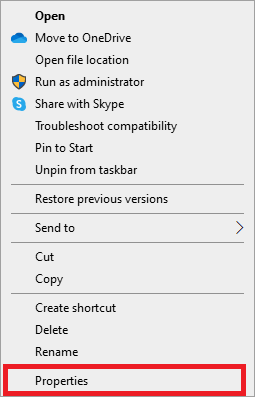
3. चुनते हैं अनुकूलता टैब।
4. नीचे स्क्रॉल करें समायोजन अनुभाग और चुनें इस प्रोग्राम को एक व्यवस्थापक के रूप में चलाएँ।

5. क्लिक लागू करना तथा ठीक.
अपने पीसी को पुनरारंभ करें और खेलें जीटीए IV यह देखने के लिए कि क्या Seculauncher त्रुटि का समाधान किया गया है।
विधि 2: संगतता मोड में गेम चलाएँ
यह समस्या कभी-कभी असंगति के कारण हो सकती है। कुछ उपयोगकर्ताओं ने GTA 4 seculauncher को हल करने की सूचना दी है जो गेम को संगतता मोड में चलाकर एप्लिकेशन 2000 समस्या को प्रारंभ करने में विफल रहा है। उसी के लिए इन चरणों का पालन करें।
1. के पास जाओ GTA IV फ़ोल्डर और खेल पर राइट-क्लिक करें निष्पादन योग्य या .exe फ़ाइल।
2. चुनते हैं गुण>अनुकूलता टैब।
3. में अनुकूलता टैब, चेक इस एप्लिकेशन को संगतता मोड में चलाएं और उठाओ विंडोज 8 या विंडोज का कोई अन्य पुराना संस्करण ड्रॉप-डाउन सूची से।

4. क्लिक ठीक तथा लागू करना.
यह भी पढ़ें:GTA 5 गेम मेमोरी त्रुटि को ठीक करने के 5 तरीके
विधि 3: Visual C++ पुनर्वितरण योग्य पैकेज स्थापित करें
ऑपरेटिंग सिस्टम रॉकस्टार गेम्स द्वारा आरंभिक इंस्टॉलेशन पैकेज में शामिल कुछ प्राथमिक लेकिन महत्वपूर्ण लाइब्रेरी फाइलों का गायब होना इस समस्या का एक सामान्य कारण है। विजुअल C++ 2005 SP1 Redist पैकेज के उपयुक्त संस्करण को डाउनलोड करने और स्थापित करने से GTA 4 seculauncher एप्लिकेशन 2000 समस्या को प्रारंभ करने में विफल हो सकता है। ऐसा करने के लिए नीचे दिए गए निर्देशों का पालन करें:
नोट 1: यदि आप स्टीम का उपयोग करके GTA IV चला रहे हैं तो आप पा सकते हैं vcredist.exe में फ़ाइल फ़ाइल एक्सप्लोरर > स्टीम > स्टीमैप्स > सामान्य > ग्रैंड थेफ्ट ऑटो IV > इंस्टालर और इसे डाउनलोड करना छोड़ दें।
1. के लिए जाओ विजुअल C++ 2005 अपडेट पेज और लाल पर क्लिक करें डाउनलोड भाषा का चयन करने के बाद बटन।

2. चुनते हैं vcredist_x86.exe या vcredist_x64.exe आपके सिस्टम गुणों के आधार पर।
3. क्लिक अगला इसे डाउनलोड करने के लिए।
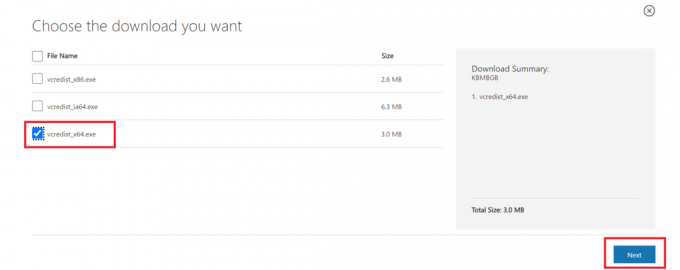
4. डाउनलोड करने के बाद रन करें vcredist.exe और ऑन-स्क्रीन निर्देशों का पालन करके Microsoft Visual C++ 2005 SP1 स्थापित करें।
5. आखिरकार, अपने पीसी को पुनरारंभ करें स्थापना पूर्ण होने के बाद और जांचें कि क्या GTA IV Seculauncher समस्या 2000 को संबोधित किया गया है।
नोट 1: इस विधि के काम करने के लिए आपको अपने पीसी में DirectX 10 स्थापित करने की आवश्यकता हो सकती है। यदि आपके पास यह नहीं है तो आप इसे से डाउनलोड कर सकते हैं आधिकारिक वेबसाइट.
नोट 2: यदि आप अभी भी समस्या का सामना कर रहे हैं, तो जांचें कि क्या आपके पास है .NET Framework 3.5 SP1 रनटाइम स्थापित। यदि नहीं, तो इसे से डाउनलोड करें आधिकारिक वेबसाइट और इसे स्थापित करें और अपने पीसी को पुनरारंभ करने के बाद पुनः प्रयास करें।
विधि 4: गेम फ़ाइलों की सत्यनिष्ठा सत्यापित करें
स्टीम का उपयोग करके गेम चलाने वाले खिलाड़ियों ने कहा है कि GTA 4 Seculauncher की समस्या एप्लिकेशन 2000 को शुरू करने में विफल रही, स्टीम सेटिंग्स का उपयोग करके कैश अखंडता को मान्य करने के बाद तय किया गया था। ऐसा करने के लिए इन निर्देशों का पालन करें।
1. पर जाए पुस्तकालय टैब तुम्हारे ऊपर भाप ग्राहक।

2. खेलों की सूची से, राइट-क्लिक करें जीटीए IV.
3. के लिए जाओ गुण.
4. गुण विंडो में, पर जाएँ स्थानीय फ़ाइलें टैब.
5. का चयन करें गेम फ़ाइलों की सत्यनिष्ठा सत्यापित करें .. विकल्प।

यह भी पढ़ें:पीसी पर नो मैन्स स्काई क्रैशिंग को कैसे ठीक करें
विधि 5: GFWL को अपडेट करें
चूंकि SecuROM का उपयोग करने के लिए पुराने गेम की आवश्यकता थी, यदि आपके पास Windows Live क्लाइंट के लिए पुराने गेम हैं, तो वे ठीक से चलने में विफल हो जाएंगे। इसे अपडेट करने से समस्या ठीक हो सकती है। आम तौर पर, यह हो जाता है स्वचालित रूप से अपडेट किया गया लेकिन कुछ पुराने विंडोज़ में संस्करण आप इन चरणों का पालन करके इसे मैन्युअल रूप से कर सकते हैं।
1. डाउनलोड करें नवीनतम सेटअप का GFWL.
2. निकालें ज़िपफ़ाइल और भाग खड़ा हुआ ।प्रोग्राम फ़ाइल फ़ाइल।
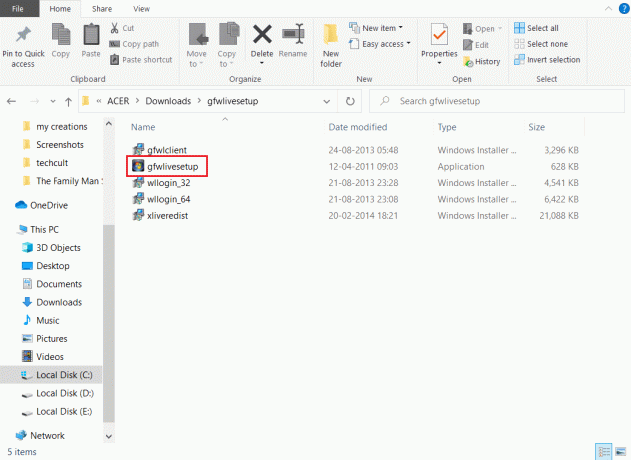
3. ऑन-स्क्रीन निर्देशों का पालन करें और प्रोग्राम इंस्टॉल करें। इस प्रक्रिया के दौरान आपके सामने आने वाले किसी भी संकेत की पुष्टि करें।
ध्यान दें: इस प्रक्रिया को आप यहां जाकर भी कर सकते हैं प्रोग्राम फाइल्स> स्टीम> स्टीमैप्स> कॉमन> ग्रैंड थेफ्ट ऑटो iv> इंस्टॉलर और चल रहा है xliveredist.msi.
विधि 6: सिक्यूरोम को बायपास करें
अगर आप डाउनलोड करना छोड़ना चाहते हैं या विंडोज़ के लिए गेम अपडेट करना लाइव क्लाइंट तो आप SecuRom के सत्यापन से बचने के लिए सीधे IPHLPAPI.DLL फ़ाइल डाउनलोड कर सकते हैं। GTA 4 को ठीक करने के लिए इन चरणों का पालन करें seculauncher आवेदन 2000 जारी करने में विफल रहा।
1. डाउनलोड करें आईपीएचएलपीएपीआई.डीएलएल से फ़ाइल आधिकारिक साइट.

2. डाउनलोड की गई फ़ाइल को इसमें अनज़िप करें एक ही निर्देशिका जहां GTA 4 .exe फ़ाइल मौजूद है।
खेल को फिर से चलाने का प्रयास करें और जांचें कि क्या समस्या हल हो गई है।
मसला अब सुलझा लिया जाना चाहिए। यदि आप अभी भी समस्याओं का सामना कर रहे हैं तो आप नवीनतम GTA IV पैच डाउनलोड करके गेम को पूरी तरह से पैच कर सकते हैं यहां और setup.exe चल रहा है।
अक्सर पूछे जाने वाले प्रश्न (एफएक्यू)
Q1. आप ग्रैंड थेफ्ट ऑटो IV में Seculauncher समस्या का समाधान कैसे कर सकते हैं?
उत्तर: GTA IV स्थापित गेम फ़ाइलों के साथ असंगति संभवतः समस्या की जड़ हो सकती है। यदि आपको स्टीम पर इससे परेशानी हो रही है, तो लॉन्चर को एक अखंडता जांच चलाने के लिए मजबूर करें और किसी भी लापता को डाउनलोड करें फ़ाइलें जो स्रोत हो सकती हैं समस्या का।
प्रश्न 2. यदि आपके पास Windows Live नहीं है तो आप GTA 4 को कैसे सहेज सकते हैं?
उत्तर: आप पर क्लिक करके ऑफलाइन प्रोफाइल बना सकते हैं ऑफलाइन प्रोफाइल बनाएं. यूजरनेम, ईमेल और पासवर्ड भरें सोशल क्लब अकाउंट बनाएं। सबमिट बटन पर क्लिक करें। अब आप GTA 4 को बचाने के लिए सोशल क्लब खाते का उपयोग कर सकते हैं।
Q3. क्या GTA 4 पीसी पर चलाने योग्य है?
उत्तर: हाँ, आप इसे स्टीम का उपयोग करके चला सकते हैं लेकिन इसे ठीक से चलाने के लिए उच्च-अंत विनिर्देशों और समर्पित ग्राफिक्स कार्ड की आवश्यकता होती है।
प्रश्न4. क्या GTA 4 PC का संस्करण खराब है?
उत्तर: ग्रैंड थेफ्ट ऑटो IV पीसी के लिए अनुकूलित नहीं है। यह बग और फ्रेम दर के मुद्दों से भरा है, जो इसे पीसी पर चलाने के लिए अस्थिर बनाता है।
अनुशंसित:
- विंडोज 10 में COMDLG32.OCX गुम को ठीक करें
- Dota 2 डिस्क लिखने की त्रुटि को ठीक करने के 17 तरीके
- वैलोरेंट लैपटॉप आवश्यकताएँ क्या हैं?
- विंडोज 10 पर शतरंज टाइटन्स कैसे खेलें
हमें उम्मीद है कि यह जानकारी फिक्सिंग में उपयोगी थी GTA 4 seculauncher आवेदन 2000 शुरू करने में विफल रहा. कृपया हमें बताएं कि आपके लिए कौन सी तकनीक सबसे सफल रही। कृपया नीचे दिए गए अनुभाग में कोई प्रश्न या सुझाव छोड़ें।